Ưu điểm của lưu trữ đám mây trong thời đại số
Các thiết bị lưu trữ vật lý đang bộc lộ những điểm hạn chế, trong khi đó phương thức lưu trữ đám mây ngày càng tiện lợi và rẻ hơn.
Cách đây vài năm, USB hay ổ cứng di động là thiết bị không thể thiếu với người dùng máy tính để. Nhưng đến nay, câu cửa miệng khi cần làm việc này là “cho lên Drive rồi gửi link nhé”. Sự dịch chuyển trong thói quen này của người dùng đã phần nào cho thấy sự tiện lợi của các dịch vụ lưu trữ đám mây, đồng thời cho thấy cloud không còn là khái niệm xa lạ, mà đã đi vào cuộc sống.
Theo thống kê và dự báo của Allied Market Research , trong giai đoạn 2015-2022, thị trường dịch vụ lưu trữ đám mây sẽ tăng trưởng 24,8% mỗi năm. Điều này đến từ những lợi ích không thể phủ nhận của cloud so với phương thức lưu trữ ổ cứng, USB truyền thống.
Lợi thế của lưu trữ trên đám mây
Như trong ví dụ kể trên, lợi ích dễ thấy nhất của cloud là khả năng chia sẻ và truy cập từ xa. Với việc các tập tin được lưu trữ trên trung tâm dữ liệu, người dùng có thể truy cập vào dữ liệu của mình từ bất cứ đâu, chỉ cần có kết nối Internet.
Mở rộng ra một lĩnh vực mới mẻ nhưng quan trọng khác là camera an ninh – loại thiết bị đang dần phổ biến tại Việt Nam. Trong lĩnh vực này, cloud tỏ ra là phương thức lưu trữ nổi bật nhờ các đặc tính: Tiết kiệm chi phí, an toàn cho dữ liệu, tiện lợi khi lắp đặt, nâng cấp. Một đơn vị của Việt Nam là FPT đã triển khai dòng camera an ninh sử dụng phương thức lưu trữ đám mây như vậy, thay thế cho ổ cứng.
Nhờ cloud, chủ nhân không chỉ theo dõi được ngôi nhà của mình từ mọi nơi, mà còn có thể bảo vệ dữ liệu trong các tình huống rủi ro.
Chẳng hạn khi có kẻ xấu đột nhập vào nhà và phát hiện ra có camera an ninh, chúng sẽ tìm đến nơi đặt ổ cứng để huỷ hoại và phi tang dấu vết. Điều này là không thể với các camera như của FPT, bởi hình ảnh đã được lưu trữ trên đám mây và không ai có thể tiếp cận được ngoài chủ nhân camera. Các dữ liệu này cũng sẽ được lưu trữ 1-7 ngày tại trung tâm dữ liệu của nhà cung cấp, thay vì bị ghi đè nếu hết dung lượng như phương thức lưu trên ổ cứng truyền thống.
Ngoài cắt giảm được chi phí mua đầu ghi và ổ cứng ban đầu, người dùng cũng có thể dễ dàng nâng cấp khả năng lưu trữ bằng cách liên hệ tổng đài để thay đổi thuê bao, không phải đầu tư thiết bị mới.
Bên cạnh đó, các dịch vụ đám mây còn ưu việt hơn ổ cứng cục bộ nhờ khả năng bảo vệ dữ liệu trước các nguy cơ đến từ con người, như tin tặc tấn công, sơ ý trong quá trình sử dụng, thậm chí các yếu tố thời tiết… Nếu lưu trên ổ cứng, bạn là người phải tự làm việc này, thì lưu trữ trên dịch vụ đám mây, các nhà cung cấp sẽ chịu trách nhiệm và có đủ trình độ cũng như công cụ để làm việc đó.
Video đang HOT
Tương lai của lưu trữ đám mây
Công nghệ lưu trữ đám mây ngày càng tiện lợi, an toàn, lưu trữ được nhiều hơn, trong khi giá thành ngày càng rẻ.
Camera của FPT được lưu trữ trên đám mây, giúp người dùng tiết kiệm chi phí, bảo đảm an toàn dữ liệu, tiện lợi lắp đặt, nâng cấp.
Trong thời đại 4.0 cũng như kết nối 5G sắp tới, dữ liệu từ cloud có thể được đưa lên, truy cập lại từ máy tính, điện thoại hay bất cứ thiết bị nào có kết nối mạng. Đồng thời việc lấy dữ liệu từ “đám mây” cũng sẽ nhanh không thua kém việc trích xuất dữ liệu từ một thiết bị lưu trữ cục bộ, thậm chí nhanh và mượt hơn.
Chẳng hạn như với camera của FPT, các dữ liệu hình ảnh được lưu và xem lại với độ phân giải full HD không phụ thuộc dung lượng, trong khi hầu hết camera khác trên thị trường phải nén hình ảnh với độ phân giải thấp nếu muốn lưu trữ được lâu.
Với nhu cầu của người dùng ngày càng đề cao yếu tố nhanh, tiện lợi, sự an toàn về dữ liệu và sự tối giản trong thiết bị, cloud hoàn toàn có thể thay thế USB, thẻ nhớ, ổ cứng, để trở thành công cụ lưu trữ trong tương lai gần.
Theo Zing
Thủ thuật nhỏ giúp tăng tốc sao chép và di chuyển dữ liệu trên USB trong Windows 10
Một vài thủ thuật nhỏ nhưng vô cùng hữu ích cho những ai hay thao tác sử dụng USB trên Windows 10.
Để nhanh chóng di chuyển dữ liệu từ máy tính này sang máy tính khác, người dùng thường sử dụng đến các thiết bị lưu trữ ngoài như USB hay ổ cứng di động. Tuy nhiên, quá trình di chuyển dữ liệu hay sao chép từ USB sang máy tính và ngược lại thường tốn khá nhiều thời gian nếu dữ liệu có dung lượng lớn, thêm vào đó, đôi khi quá trình này có thể làm giảm hiệu suất của máy tính, làm cho công việc của bạn thêm trì trệ.
May mắn thay, vẫn có một số thủ thuật giúp bạn dễ dàng tăng tốc sao chép và di chuyển dữ liệu trên USB trong Windows 10, cụ thể như sau.
1. Sử dụng cổng USB ở phía sau case
Trên một case truyền thống ở máy tính để bàn, có nhiều cổng có thể kết nối USB, bao gồm cổng nằm phía trước và cổng nằm phía sau sau CPU. Thông thường, người dùng hay có thói quen sử dụng cổng kết nối USB trước cho tiện.
Tuy nhiên, hẳn bạn không biết rằng để tốc độ truyền dữ liệu giữa USB và máy tính diễn ra nhanh hơn, bạn nên kết nối với cổng phía sau, vì cổng này được hàn trực tiếp lên bo mạch chủ và chạy chipset Intel nên tốc độ nhanh hơn so với cổng trước. Ngoài ra, cổng kết nối USB đằng sau CPU cũng có nguồn cấp điện ổn định hơn. Vậy nên trước khi thực hiện bất cứ thay đổi nào để tăng tốc độ truyền tải dữ liệu USB, hãy thử sử dụng cổng USB ở phía sau nhé.
2. Cập nhật Driver USB
Kết nối USB với máy tính, mở Device Manager và tìm tới Disk Drives rồi kích chuột phải vào USB Flash Drive tương ứng và chọn Update driver.
Cửa sổ tùy chọn cập nhật driver hiện ra, hãy nhấp chọn Scan automatically for updated driver software.
3. Định dạng lại USB và bật tùy chọn tăng tốc phần cứng
Kết nối USB với máy tính, nhấn phải chuột vào USB và chọn Format.
Cửa sổ thiết lập định dạng hiện ra, bạn hãy thay đổi mục lựa chọn ở File System thành "NTFS" và hủy bỏ đánh dấu check ở "Quick Format" rồi nhấn Start.
Sau khi đã định dạng xong USB, tiếp tục nhấn phải chuột và chọn Properties, sau đó nhấn chọn tab Hardware, tìm và chọn tên ổ USB của bạn rồi nhấn chọn Properties tiếp.
Nhấn chọn tiếp Change Settings ở cửa sổ mới hiện lên.
Hộp thoại thiết lập khác hiện ra, bạn hãy nhấp vào tab Policies và đánh dấu vào chọn tùy chọn Better Performance, cuối cùng hãy nhấn OK để lưu lại.
Lưu ý: Khi tùy chọn "Better Performance" được kích hoạt cho USB, bạn chỉ có thể ngắt USB sau khi đã thực hiện thao tác nhấp chọn "Safely remove your USB".
Theo GenK
Logitech ra mắt bàn phím công thái học ERGO K860: trợ lực cổ tay tốt hơn 54%, kê tay 3 lớp, pin xài 2 năm  Logitech vừa công bố chiếc bàn phím công thái học ERGO K860 được thiết kế để hỗ trợ cổ tay, giúp bớt mỏi khi sử dụng trong thời gian dài. Logitech cho biết với thiết kế cong xuống 2 bên và phần keyframe xẻ đôi, người dùng sẽ có cảm giác gõ phím tự nhiên hơn và thoải mái hơn, đồng thời cổ...
Logitech vừa công bố chiếc bàn phím công thái học ERGO K860 được thiết kế để hỗ trợ cổ tay, giúp bớt mỏi khi sử dụng trong thời gian dài. Logitech cho biết với thiết kế cong xuống 2 bên và phần keyframe xẻ đôi, người dùng sẽ có cảm giác gõ phím tự nhiên hơn và thoải mái hơn, đồng thời cổ...
 Hiện trường vụ 3 người trong một nhà bị sát hại ở Đắk Lắk01:14
Hiện trường vụ 3 người trong một nhà bị sát hại ở Đắk Lắk01:14 Ca sĩ Việt đỗ 3 trường Đại học, du học Mỹ nghề bác sĩ thì bỏ ngang bị mẹ "từ mặt" cả thập kỷ04:30
Ca sĩ Việt đỗ 3 trường Đại học, du học Mỹ nghề bác sĩ thì bỏ ngang bị mẹ "từ mặt" cả thập kỷ04:30 Thương hiệu kinh dị 'trăm tỷ' của Thái Lan - 'Tee Yod: Quỷ ăn tạng' trở lại với phần 3, hứa hẹn kinh dị gấp 3!01:42
Thương hiệu kinh dị 'trăm tỷ' của Thái Lan - 'Tee Yod: Quỷ ăn tạng' trở lại với phần 3, hứa hẹn kinh dị gấp 3!01:42 Người gốc Việt nổ súng ngăn vụ cướp tiệm vàng ở California01:48
Người gốc Việt nổ súng ngăn vụ cướp tiệm vàng ở California01:48 Sao nam đắt show nhất nhì dịp Đại lễ 2/9 là ai?08:42
Sao nam đắt show nhất nhì dịp Đại lễ 2/9 là ai?08:42 Lại thêm 1 phim Việt cực cuốn làm khán giả hóng mòn mỏi, nữ chính ai nghe tên cũng nổi da gà00:49
Lại thêm 1 phim Việt cực cuốn làm khán giả hóng mòn mỏi, nữ chính ai nghe tên cũng nổi da gà00:49 Chủ 'Nha khoa Tuyết Chinh' bị bắt khẩn cấp, đình chỉ lập tức cơ sở hoạt động02:32
Chủ 'Nha khoa Tuyết Chinh' bị bắt khẩn cấp, đình chỉ lập tức cơ sở hoạt động02:32 45 giây Phương Mỹ Chi hát chay ca khúc hot nhất 2/9, khán giả nghe xong buồn 3 ngày 3 đêm04:43
45 giây Phương Mỹ Chi hát chay ca khúc hot nhất 2/9, khán giả nghe xong buồn 3 ngày 3 đêm04:43 Hoa hậu Nepal bị tẩy chay vì lối sống xa hoa, hé lộ lý do sốc02:45
Hoa hậu Nepal bị tẩy chay vì lối sống xa hoa, hé lộ lý do sốc02:45 Thuý Kiều, Thuý Vân trở thành tân bác sĩ nội trú00:18
Thuý Kiều, Thuý Vân trở thành tân bác sĩ nội trú00:18 Yêu cô gái 1m2, chàng trai Thanh Hóa vượt 1.300km về ở rể và cái kết00:51
Yêu cô gái 1m2, chàng trai Thanh Hóa vượt 1.300km về ở rể và cái kết00:51Tiêu điểm
Tin đang nóng
Tin mới nhất

Samsung ra mắt trợ lý Vision AI tại IFA 2025

Ngân hàng và dịch vụ tài chính dẫn đầu về ứng dụng AI và GenAI

OpenAI ký thỏa thuận điện toán đám mây lịch sử trị giá 300 tỷ USD với Oracle

"Xanh hóa" AI: Nhiệm vụ cấp bách cho Đông Nam Á

Nền tảng du lịch trực tuyến chạy đua ứng phó sự trỗi dậy của tác nhân AI

NVIDIA và ADI bắt tay thúc đẩy kỷ nguyên robot thông minh

Cần Thơ sẽ có Trung tâm UAV - Robot phục vụ nông nghiệp thông minh

Doanh nghiệp thương mại điện tử, bán lẻ trở thành mục tiêu ưu tiên của hacker

Ra mắt ứng dụng hỗ trợ ra quyết định lâm sàng cho hệ thống y tế tích hợp AI

"Gã khổng lồ" Alibaba phát hành mô hình AI cạnh tranh với OpenAI và Google

Vì sao các tập đoàn công nghệ trả hàng triệu USD để thu hút nhân tài AI?

Tạo đột phá thể chế, thúc đẩy khoa học công nghệ và đổi mới sáng tạo
Có thể bạn quan tâm

Chết vì tự lấy bản thân ra thử mũ chống đạn
Thế giới
23:19:25 13/09/2025
Hiếu Nguyễn tạo 'cú đúp' với phim Việt
Hậu trường phim
23:04:36 13/09/2025
Điều tra vụ nữ sinh lớp 10 tử vong sau va chạm với xe bồn ở Hà Nội
Tin nổi bật
22:55:43 13/09/2025
Người đàn ông bị đánh thủng nón bảo hiểm khi đi trên đường ở TPHCM
Pháp luật
22:42:05 13/09/2025
Cô em sinh đôi hư hỏng, ăn chơi của vợ bỗng dưng cứ đòi tôi một việc
Góc tâm tình
22:18:41 13/09/2025
Bùng nổ visual dàn Em Xinh Say Hi tại concert: Phương Ly lộ diện hậu nghi vấn sửa mũi, 1 sao nữ gây sốt đúng 5 giây lướt qua
Sao việt
21:59:33 13/09/2025
Eriksen giảm mạnh thu nhập sau khi rời MU
Sao thể thao
21:53:23 13/09/2025
Ngắm nhan sắc top 10 ứng viên Miss Grand Vietnam 2025
Người đẹp
21:43:14 13/09/2025
"Đệ nhất mỹ nhân cổ trang" Tôn Phi Phi ly hôn đại gia
Sao châu á
21:40:05 13/09/2025
Trúng số độc đắc đúng ngày 14/9/2025, bùng nổ tài lộc, 3 con giáp được Thần Tài 'sủng ái', tiền bạc nhiều vô kể, ung dung mà hưởng phước lành
Trắc nghiệm
20:35:17 13/09/2025
 Rò rỉ NVIDIA RTX 2080 Super Max-Q, ngôi vương GPU gaming laptop sắp có chủ mới?
Rò rỉ NVIDIA RTX 2080 Super Max-Q, ngôi vương GPU gaming laptop sắp có chủ mới? Số phận của ‘công chúa Huawei’ sắp được định đoạt
Số phận của ‘công chúa Huawei’ sắp được định đoạt



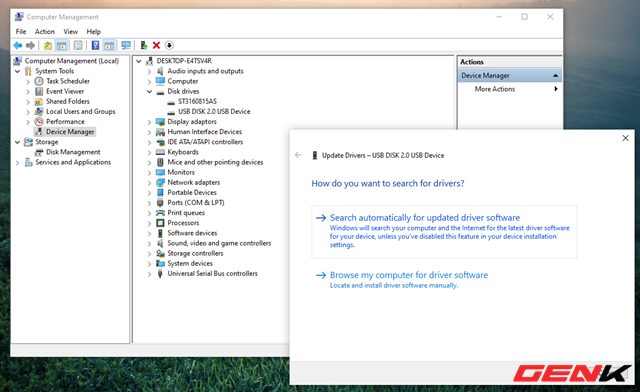
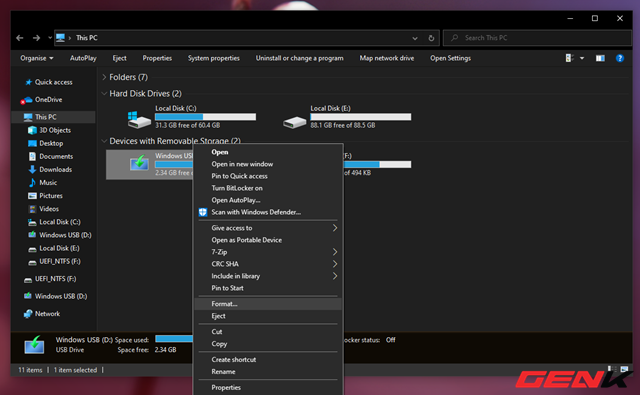


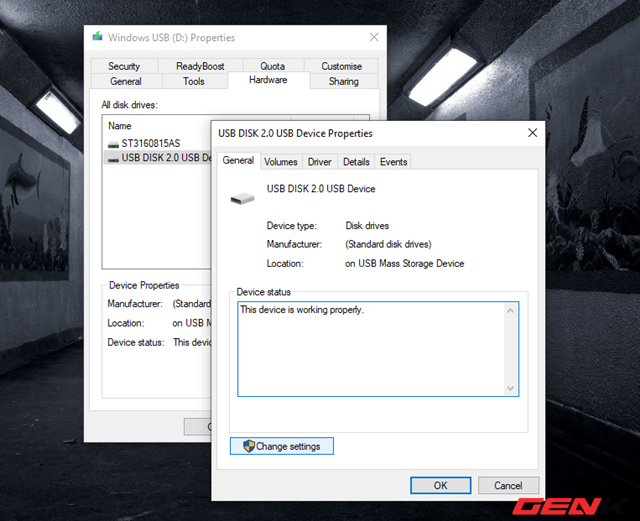
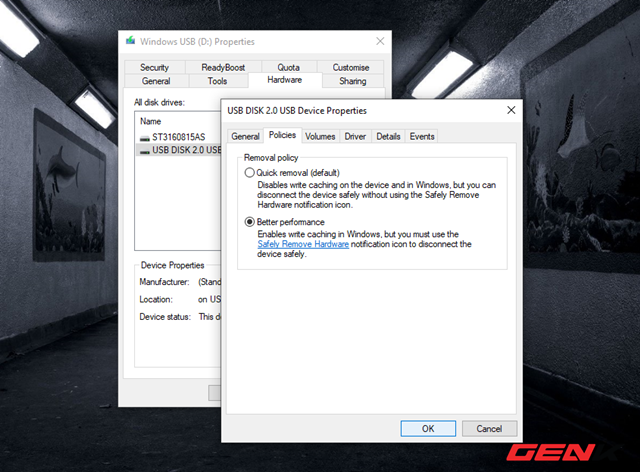
 Máy tính không nhận ổ USB, cách nhận diện lỗi và khắc phục
Máy tính không nhận ổ USB, cách nhận diện lỗi và khắc phục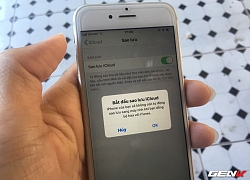 Các vấn đề thường gặp với iCloud trên iPhone và cách khắc phục
Các vấn đề thường gặp với iCloud trên iPhone và cách khắc phục "Công nghệ Giọng nói" Bước ngoặt trải nghiệm người dùng thời đại số
"Công nghệ Giọng nói" Bước ngoặt trải nghiệm người dùng thời đại số Tại sao ổ cứng không bao giờ nhận "đủ" dung lượng?
Tại sao ổ cứng không bao giờ nhận "đủ" dung lượng? Samsung ra mắt bảng tương tác Flip 2 tại Việt Nam, giá từ 55 triệu đồng
Samsung ra mắt bảng tương tác Flip 2 tại Việt Nam, giá từ 55 triệu đồng Nếu bị tấn công mạng, quản lý bay ứng phó cách nào?
Nếu bị tấn công mạng, quản lý bay ứng phó cách nào? Kingston muốn quay lại thị trường Việt Nam
Kingston muốn quay lại thị trường Việt Nam Android 10 được trang bị tính năng phát hiện 'ô nhiễm'
Android 10 được trang bị tính năng phát hiện 'ô nhiễm' Đơn giản hóa các thiết kế USB Type-C PD cho một loạt ứng dụng
Đơn giản hóa các thiết kế USB Type-C PD cho một loạt ứng dụng 9 dự đoán đúng 'như thần' trong quá khứ của Steve Jobs, Jeff Bezos...
9 dự đoán đúng 'như thần' trong quá khứ của Steve Jobs, Jeff Bezos... Canon gây quỹ cộng đồng cho máy ảnh có kích thước chỉ bằng chiếc USB, cảm biến 13MP
Canon gây quỹ cộng đồng cho máy ảnh có kích thước chỉ bằng chiếc USB, cảm biến 13MP Không biết Speak AI, bảo sao tiếng Anh mãi không khá!
Không biết Speak AI, bảo sao tiếng Anh mãi không khá! 17 cách biến ChatGPT thành trợ lý miễn phí
17 cách biến ChatGPT thành trợ lý miễn phí Bạn đã khai thác hết tiềm năng của dữ liệu bán lẻ?
Bạn đã khai thác hết tiềm năng của dữ liệu bán lẻ? Những thách thức trong thương mại hóa 5G ở Việt Nam
Những thách thức trong thương mại hóa 5G ở Việt Nam ShinyHunters và các vụ tấn công mạng đánh cắp dữ liệu gây chấn động
ShinyHunters và các vụ tấn công mạng đánh cắp dữ liệu gây chấn động Ra mắt nền tảng AI hợp nhất 'Make in Viet Nam'
Ra mắt nền tảng AI hợp nhất 'Make in Viet Nam' Căng thẳng vụ nam ca sĩ để chó cưng cắn chết 1 nữ CEO nhưng bị lật tẩy nói dối trắng trợn
Căng thẳng vụ nam ca sĩ để chó cưng cắn chết 1 nữ CEO nhưng bị lật tẩy nói dối trắng trợn Yêu cô chủ quán phở kiếm tiền giỏi, tôi sụp đổ khi biết quá khứ chấn động
Yêu cô chủ quán phở kiếm tiền giỏi, tôi sụp đổ khi biết quá khứ chấn động Sao nữ Vbiz bốc lửa vạn người mê: Nay thần kinh không ổn định, lang thang xin ăn ở Mỹ
Sao nữ Vbiz bốc lửa vạn người mê: Nay thần kinh không ổn định, lang thang xin ăn ở Mỹ Hàng xóm hé lộ điều ít biết về nghi phạm ám sát đồng minh của Tổng thống Mỹ
Hàng xóm hé lộ điều ít biết về nghi phạm ám sát đồng minh của Tổng thống Mỹ "Nàng thơ" đã căng: Bị tung clip thân mật với sếp lớn, liền lập nhóm chat có "chính thất", lộ luôn sự thật chấn động!
"Nàng thơ" đã căng: Bị tung clip thân mật với sếp lớn, liền lập nhóm chat có "chính thất", lộ luôn sự thật chấn động! Hôn nhân viên mãn hơn 2 thập kỷ của nữ NSND vừa lên chức giám đốc nhà hát
Hôn nhân viên mãn hơn 2 thập kỷ của nữ NSND vừa lên chức giám đốc nhà hát Vợ Charlie Kirk lần đầu lên tiếng sau khi chồng bị ám sát
Vợ Charlie Kirk lần đầu lên tiếng sau khi chồng bị ám sát Miss Grand Vietnam gây tranh cãi vì mang bàn thờ gia tiên lên sân khấu, Tiểu Vy cũng dính "sóng gió" vì lý do này?
Miss Grand Vietnam gây tranh cãi vì mang bàn thờ gia tiên lên sân khấu, Tiểu Vy cũng dính "sóng gió" vì lý do này? Tóc Tiên không còn che giấu chuyện dọn khỏi biệt thự?
Tóc Tiên không còn che giấu chuyện dọn khỏi biệt thự? 3 cái chết nghi thế lực ngầm nhúng tay ở Cbiz: Vụ ngã lầu của "mỹ nam cổ trang" chưa phải kinh hoàng nhất!
3 cái chết nghi thế lực ngầm nhúng tay ở Cbiz: Vụ ngã lầu của "mỹ nam cổ trang" chưa phải kinh hoàng nhất! Vụ thảm sát khiến 4 người thương vong: Cậu bé hàng xóm cứu bạn thoát chết
Vụ thảm sát khiến 4 người thương vong: Cậu bé hàng xóm cứu bạn thoát chết Vụ thảm án ở Đắk Lắk: Nghi phạm bị bắt khi đang ngụy trang bằng áo chống nắng
Vụ thảm án ở Đắk Lắk: Nghi phạm bị bắt khi đang ngụy trang bằng áo chống nắng Con gái chuyển giới của tỷ phú Elon Musk được ví như Rapunzel bước ra từ cổ tích: Tên tuổi mới của làng mẫu quốc tế
Con gái chuyển giới của tỷ phú Elon Musk được ví như Rapunzel bước ra từ cổ tích: Tên tuổi mới của làng mẫu quốc tế Hình ảnh cuối cùng của Vu Mông Lung trước khi qua đời vì ngã lầu ở tuổi 37
Hình ảnh cuối cùng của Vu Mông Lung trước khi qua đời vì ngã lầu ở tuổi 37 Vụ "mỹ nam số 1 Trung Quốc" ngã lầu tử vong: Nhân chứng kể lại hiện trường đầy thương tâm
Vụ "mỹ nam số 1 Trung Quốc" ngã lầu tử vong: Nhân chứng kể lại hiện trường đầy thương tâm 10 tổng tài đẹp nhất Trung Quốc: Vương Hạc Đệ xếp thứ 2, hạng 1 tuyệt đỉnh không tả nổi
10 tổng tài đẹp nhất Trung Quốc: Vương Hạc Đệ xếp thứ 2, hạng 1 tuyệt đỉnh không tả nổi Lộ danh tính 2 ngôi sao nghi dính líu đến vụ "mỹ nam số 1 Trung Quốc" ngã lầu tử vong bất thường
Lộ danh tính 2 ngôi sao nghi dính líu đến vụ "mỹ nam số 1 Trung Quốc" ngã lầu tử vong bất thường Ngoại lệ của Tăng Chí Vỹ: Hại đời bao nhiêu mỹ nữ nhưng lại hết lòng hết dạ vì người này
Ngoại lệ của Tăng Chí Vỹ: Hại đời bao nhiêu mỹ nữ nhưng lại hết lòng hết dạ vì người này